Обновите BIOS до последней версии и устраните проблему
- Ошибка BSoD 0x0000007e — это проблема, с которой сталкиваются пользователи Windows 11.
- Это можно исправить, обновив драйверы на вашем ПК до последней версии.
- Кроме того, вы можете настроить реестр, как предлагается в этом руководстве, и, надеюсь, решить проблему.
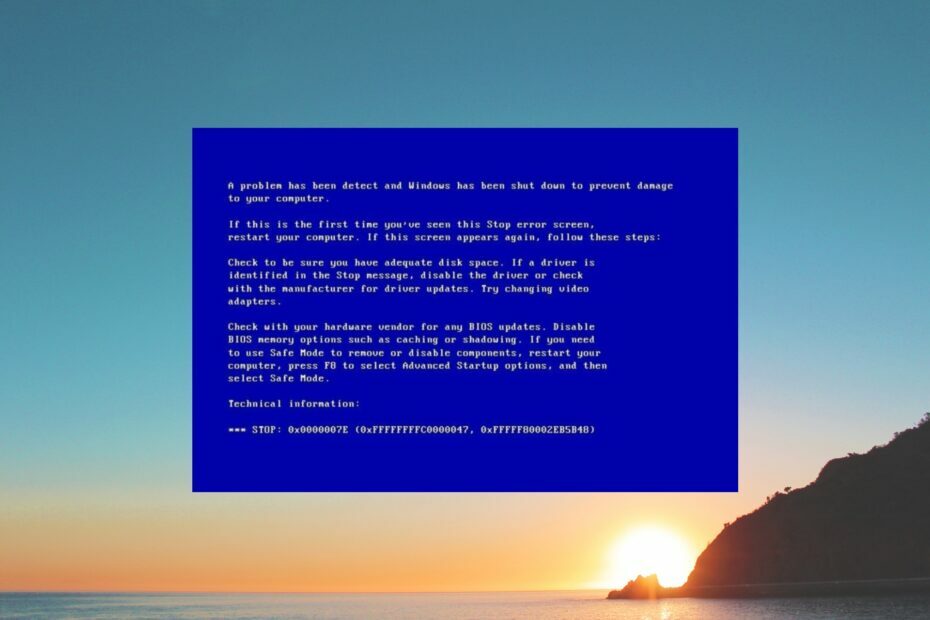
ИксУСТАНОВИТЕ, НАЖИМАЯ НА СКАЧАТЬ ФАЙЛ
- Скачать DriverFix (проверенный загружаемый файл).
- Нажмите Начать сканирование чтобы найти все проблемные драйверы.
- Нажмите Обновите драйверы чтобы получить новые версии и избежать сбоев в работе системы.
- DriverFix был загружен пользователем 0 читателей в этом месяце.
Синий экран смерти или ошибки BSoD довольно неприятны, поскольку они случайным образом приводят к сбою вашего компьютера. Несколько пользователей сообщили об ошибке 0x0000007e BSoD на своих ПК с Windows 11. В этом руководстве мы собрали решения, которые помогут вам исправить ошибку 0x0000007e. Давайте прыгнем прямо в него.
Что вызывает ошибку BSoD 0x0000007e?
Вы столкнетесь с ошибкой 0x0000007e во время запуска, когда вашей системе не удастся получить доступ к системным файлам. Есть несколько распространенных причин, которые могут привести к ошибке 0x0000007e:
- Вирус или вредоносное ПО: заражение вирусом или вредоносным ПО может привести к множеству проблем на вашем ПК, а также может помешать вашей системе получить доступ к важным файлам.
- Драйверы устарели: для бесперебойной работы вашего ПК все драйвера надо обновить с их последней версией.
- БИОС устарел: Устаревший BIOS может привести к различным проблемам на системном уровне, таким как ошибка 0x0000007e Windows 11 BSoD.
- Жесткий диск поврежден: Скорее всего, жесткий диск вашего ПК неисправен и вызывает множество проблем в системе.
- Внезапное извлечение USB-устройства: Любое USB-устройство, подключенное к вашему ПК, не следует отключать резко, что может привести к сбоям в работе системы.
Теперь, когда мы знаем причины этого BSoD, давайте перейдем к реальным решениям, чтобы исправить это.
Как исправить ошибку 0x0000007e синего экрана?
- Что вызывает ошибку BSoD 0x0000007e?
- Как исправить ошибку 0x0000007e синего экрана?
- 1. Обновить БИОС
- 2. Отключите антивирус или брандмауэр
- 3. Запустите команду CHKDSK
- 4. Изменить значение реестра Intelppm
- 5. Обновите драйверы в вашей системе
1. Обновить БИОС
- Посетите веб-сайт производителя материнской платы.
- Загрузите последнюю версию BIOS и скопируйте ее на USB-накопитель.
- Выключите компьютер 2-3 раза, чтобы войти в Расширенная среда запуска.
- Выбирать Устранение неполадок.

- Нажмите на Расширенные настройки.

- Выбирать Настройки прошивки UEFI.
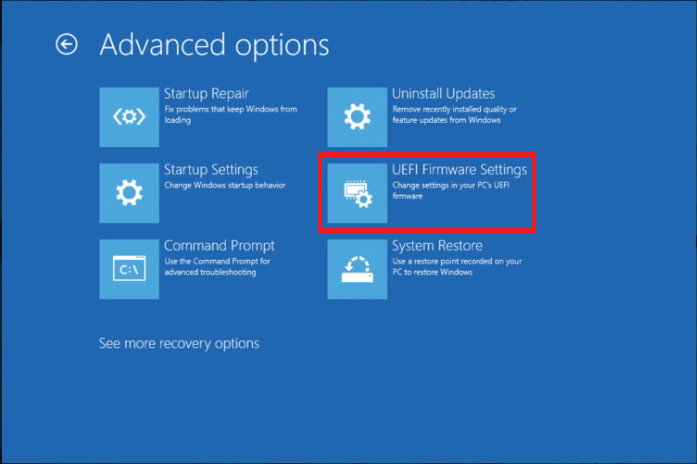
- Нажмите Перезапуск.
- В меню BIOS найдите обновление биоса вариант.
- Вставьте USB-накопитель с последним файлом обновления BIOS и дождитесь обновления BIOS.
- Перезагрузите компьютер.
У нас есть специальное руководство, которое объясняет как можно обновить БИОС на вашем ПК с Windows. В нем также объясняется, как проверить текущую версию BIOS, и все другие подробности, которые необходимо знать перед обновлением BIOS.
2. Отключите антивирус или брандмауэр
- нажмите Победить ключ, чтобы открыть Начинать меню.
- Открыть Панель управления.

- Нажмите на Брандмауэр Защитника Windows.

- Выбирать Включение или отключение брандмауэра Защитника Windows с левой панели.

- Проверьте переключатель для Отключить брандмауэр Защитника Windows (не рекомендуется) для обоих Общественный и Частный сети.
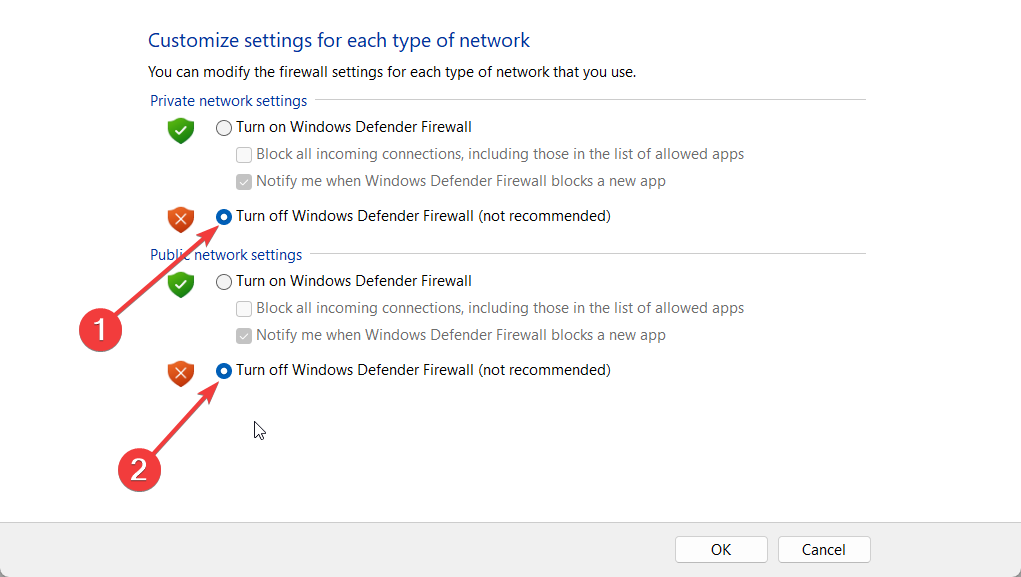
- Нажмите ХОРОШО.
- Перезагрузите компьютер.
Ваш брандмауэр может мешать доступу системы к системным файлам. В таком случае отключение брандмауэра может помочь устранить ошибку синего экрана 0x0000007e в Windows.
- Недопустимая операция для устройства 0: как это исправить
- Mpksldrv.sys: что это такое и как исправить ошибку перезагрузки
- Ошибка 1721: как решить эту проблему с установщиком Windows
- Hostfxr.dll не найден: как это исправить
3. Запустите команду CHKDSK
- Выключите компьютер 2-3 раза, чтобы загрузиться в Расширенная среда запуска.
- Выбирать Устранение неполадок.

- Нажмите на Расширенные настройки.

- Выбирать Командная строка.
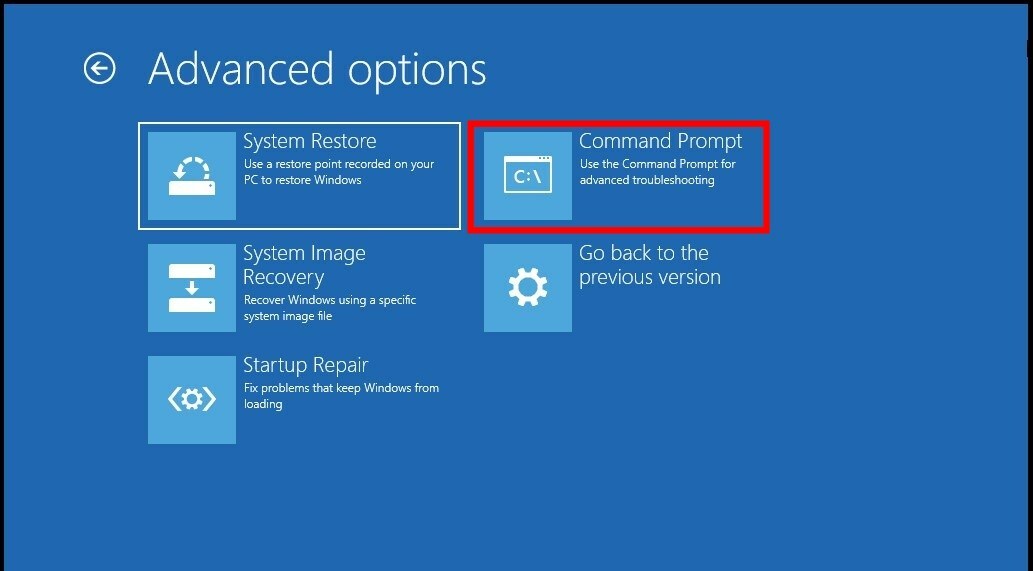
- Введите приведенную ниже команду и нажмите Входить. chkdsk х:/f
(Замените x на диск, который вы хотите проверить) - Дождитесь команды на исправление ошибок жесткого диска.
- Перезагрузите компьютер.
4. Изменить значение реестра Intelppm
Мы рекомендуем создать резервную копию вашего реестра перед его настройкой, чтобы вы могли вернуться к нормальному состоянию в случае, если что-то пойдет не так.
- нажмите Победить + р ключи, чтобы открыть Бегать диалог.
- Тип regedit и нажмите Входить.

- Перейдите по указанному ниже пути.
HKEY_LOCAL_MACHINE\SYSTEM\ControlSet001\Services\Intelppm
- Справа дважды щелкните на Начинать ключ.

- Изменить Ценить к 4.
- Нажмите ХОРОШО, затем перезагрузите компьютер и проверьте, сохраняется ли ошибка.
Некоторым пользователям удалось устранить ошибку синего экрана 0x0000007e Windows 10, изменив реестр, как указано выше. Вы можете выполнить те же действия, чтобы устранить ошибки BSoD 0x0000007e Windows 7 и 0x0000007e Windows 11.
Но если вы не создали резервную копию, то не расстраивайтесь. Поскольку у нас есть руководство, объясняющее, как вы можете восстановить реестр без резервной копии.
5. Обновите драйверы в вашей системе
- нажмите Победить ключ, чтобы открыть Начинать меню.
- Открыть Диспетчер устройств.
- Развернуть Видеоадаптеры раздел.

- Дважды щелкните на своем графический процессор.

- Переключиться на Драйверы вкладка

- Выберите Обновить драйвер вариант.

- Выбирать Автоматический поиск драйверов вариант.
- Установить обновление.
- Выполните те же действия для других драйверов.
- Перезагрузите компьютер.
Несколько пользователей Windows сообщили, что обновление драйвера дисплея на их ПК устранило ошибку 0x0000007e Windows 11 BSoD. Мы рекомендуем вам обновить все драйверы и убедиться, что ничего подобного больше не произойдет из-за проблем с драйверами.
Это все от нас в этом руководстве. Чтобы легко исправить ошибки синего экрана, мы рекомендуем вам ознакомиться с нашим руководством, в котором перечислены одни из лучших средств исправления BSoD который поможет вам решить эти проблемы в кратчайшие сроки.
Сообщите нам в комментариях ниже, какое из приведенных выше решений исправило для вас ошибку 0x0000007e BSoD.
Все еще есть проблемы? Исправьте их с помощью этого инструмента:
СПОНСОР
Некоторые проблемы, связанные с драйверами, можно решить быстрее с помощью специального инструмента. Если у вас по-прежнему возникают проблемы с драйверами, просто скачайте DriverFix и запустить его в несколько кликов. После этого позвольте ему вступить во владение и исправить все ваши ошибки в кратчайшие сроки!


